- Тип техники
- Бренд
Просмотр инструкции сотового gsm, смартфона Fly FS553 Cirrus 9, страница 40

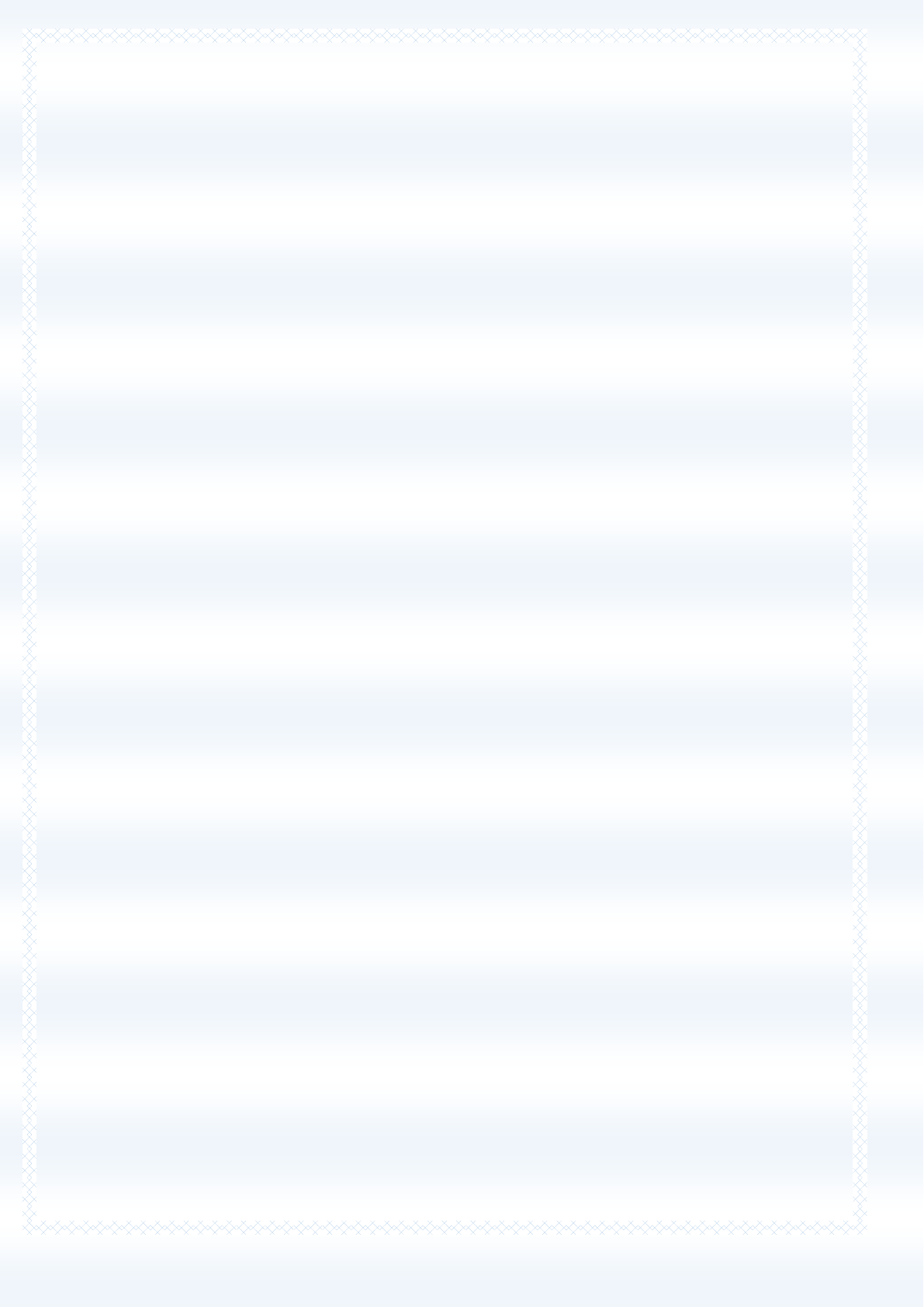
40
выберите опцию Добавить в словарь. Вы можете просмотреть все добавленные вами слова,
перейдя в Настройки – Личные данные - Язык и ввод – Клавиатура и способы ввода – Google
Клавиатура– Словарь – Личный словарь. Вы также можете добавить слово, нажав иконку в
правом верхнем углу интерфейса словаря.
Дополнительные словари – для установки словаря выбранного языка ввода перейдите в
Настройки – Личные данные - Язык и ввод – Клавиатура и способы ввода – Google Клавиатура–
Словарь – Дополнительные словари. Проверьте наличие словаря выбранного языка ввода. Если
словарь отсутствует, нажмите клавишу Обновить внизу экрана. После обновления списка доступных
словарей выберите необходимый вам словарь одним касанием нажмите клавишу Установить.
При работе с текстовым полем введите слово, затем нажмите и удерживайте введенное вами
слово над экранной клавиатурой (с тремя точками). Перед вами откроется список доступных в
словаре слов. Выберите один из предложенных вариантов одним касанием.
Предлагать варианты – вы можете настроить варианты исправлений вводимых вами слов
(Всегда предлагать, Только в вертикальном режиме, Никогда не предлагать) в меню Настройки
– Личные данные - Язык и ввод – Клавиатура и способы ввода – Google Клавиатура– Исправление
текста – Предлагать варианты.
Подсказывать слова – предлагать подсказки на основе предыдущего слова. Для включения
опции перейдите в меню Настройки – Личные данные - Язык и ввод – Клавиатура и способы ввода
– Google Клавиатура– Исправление текста – Подсказывать слова.
Индивидуальные подсказки – для того, чтоб при вводе текста появлялись подсказки
перейдите в Настройки – Личные данные - Язык и ввод – Клавиатура и способы ввода – Google
Клавиатура – Непрерывный ввод – Индивидуальные подсказки.
Автоисправление – для автоматического исправления опечаток при вводе знака препинания
или пробела, а также интенсивности исправлений перейдите в Настройки – Личные данные - Язык
и ввод – Клавиатура и способы ввода – Google Клавиатура– Исправление текста –
Автоисправление.
Заглавные автоматически – первое слово предложения всегда будет начинаться с заглавной
буквы для включения опции перейдите в Настройки – Личные данные - Язык и ввод – Клавиатура и
способы ввода – Google Клавиатура– Исправление текста – Заглавные автоматически.
Фильтр нецензурных слов – если вы хотите, чтобы смартфон не предлагал вам слова, которые
могут быть сочтены оскорбительными или нецензурными, перейдите в Настройки – Личные данные
Ваш отзыв будет первым



